So kündigen Sie Ihren Abo-Dienst auf Ihrem iPhone: Eine einfache Anleitung
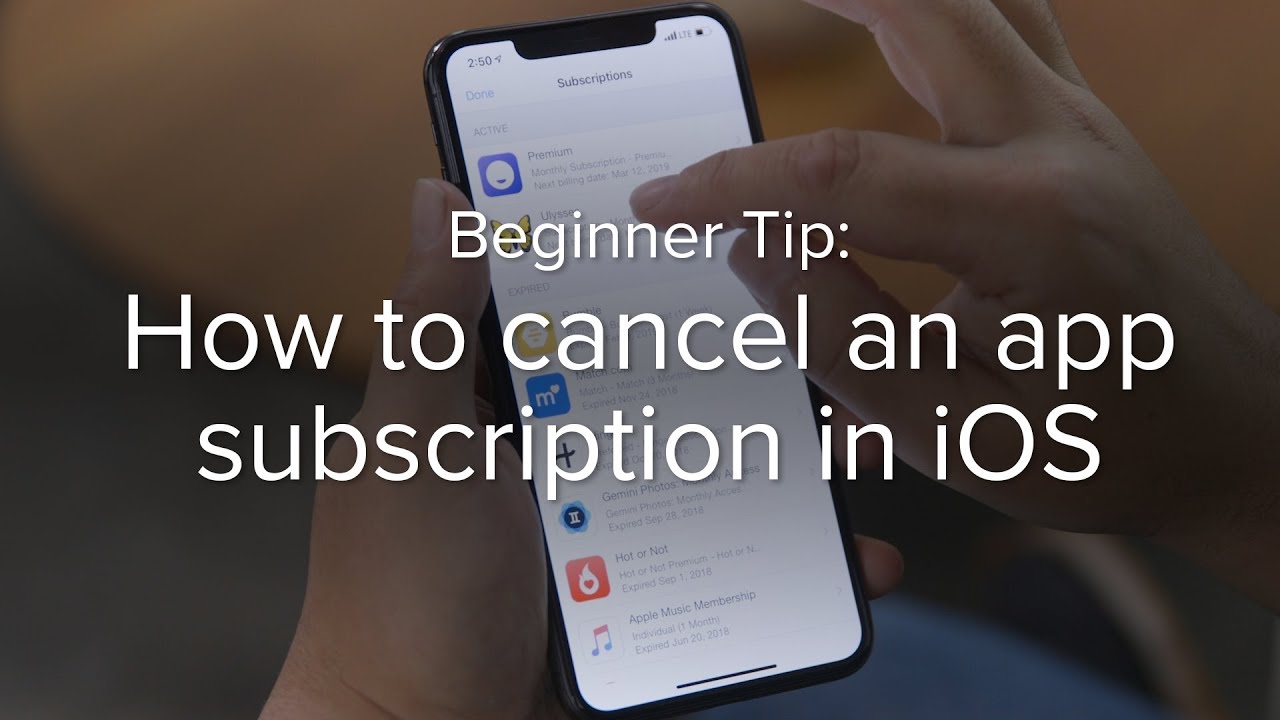
In einer Zeit, in der Bequemlichkeit an erster Stelle steht, Apfel hat den Prozess der Anmeldung für Abonnementdienste wie Apple Musik auf dem iPhone. Während die Stornierung früher komplizierter war, 🥳 haben sie den Prozess in einem kürzlichen Update vereinfacht. Dennoch gibt es zwei Methoden, um dies zu tun, und wir werden Sie durch jede von ihnen gehen.
Schnelle Methode zur Kündigung von Abonnements
Apple hat es sehr einfach gemacht, Ihre Abonnements auf Ihrem iPhone zu kündigen. Befolgen Sie diese einfachen Schritte: 👇
- Tippen Sie auf das Feld App-Store Symbol auf dem Bildschirm Ihres iPhone.
- Suchen Sie Ihr Profilsymbol in der oberen rechten Ecke und tippen Sie es an.
- Wählen Sie die Abonnements verwalten Option in der Mitte.
- Warten Sie 🕰 einige Sekunden, während Ihre aktiven und abgelaufenen Abonnements geladen werden.
- Wählen Sie das Abonnement aus, das Sie kündigen möchten, zum Beispiel, Ulysses.
- Unten gibt es eine Option zum Abonnement kündigen. Tippen Sie darauf und voila! 🎉 Dieser Dienst wird Ihnen nicht mehr in Rechnung gestellt.
Langwierige Methode zur Kündigung von Abonnements
Wenn Sie neugierig sind oder es einfach lieber auf die alte Art und Weise machen wollen: So haben Sie früher ein Abonnement auf Ihrem iPhone gekündigt: 👇
- Gehe zu Einstellungen auf Ihrem iPhone.
- Ihr Name wird oben angezeigt. Tippen Sie ihn an.
- Scrollen Sie nach unten und finden Sie iTunes & App Store.
- Ihre Apple ID wird oben angezeigt. Tippen Sie darauf und dann auf Apple ID anzeigen.
- Sie können sich authentifizieren mit Gesichtserkennung oder geben Sie Ihr Passwort ein.
- Blättern Sie nach unten, bis Sie zu Abonnements.
- Wählen Sie den Dienst aus, den Sie stornieren möchten, warten Sie, bis Ihr Menü geladen ist, wählen Sie ihn dann aus und wählen Sie Abonnement kündigen.
Schlussfolgerung: 🏁.
Mit diesen einfach zu befolgenden Methoden wird das Kündigen von Abonnements auf Ihrem iPhone zum Kinderspiel. Egal, ob Sie die schnelle oder die langwierige Methode bequemer finden, beide helfen Ihnen, Ihre Abonnements effizient zu verwalten. Probieren Sie es aus und übernehmen Sie die Kontrolle über Ihre Dienste 📱 noch heute!
FAQ
Wie kann ich ein Abonnement auf meinem iPhone kündigen?
Gehen Sie zu Einstellungen > [Ihr Name] > iTunes & App Store. Tippen Sie oben auf dem Bildschirm auf Ihre Apple ID und dann auf Apple ID anzeigen. Scrollen Sie nach unten und tippen Sie auf Abonnements. Von hier aus können Sie Ihre Abonnements verwalten und kündigen.
Was passiert, wenn ich ein Abonnement kündige?
Wenn Sie ein Abonnement kündigen, haben Sie noch für die restliche Zeit, für die Sie bereits bezahlt haben, Zugang zu Ihrem Abonnement. Wenn Sie also für einen Monat bezahlt haben und nach der Hälfte der Zeit kündigen, können Sie es noch bis zum Ende des Monats nutzen.
Wie sieht es mit kostenlosen Testversionen für mein iPhone aus?
Wenn Sie ein kostenloses Probeabonnement begonnen haben und es kündigen möchten, stellen Sie sicher, dass Sie mindestens 24 Stunden vor Ablauf des Probeabonnements kündigen, sonst wird Ihnen das Abonnement automatisch in Rechnung gestellt.
Kann ich ein Abonnement nach einer Kündigung wieder aktivieren?
Ja, wenn Sie sich entschließen, Ihr Abonnement erneut zu starten, können Sie es auf der Abonnement-Seite reaktivieren.
Muss ich ein Abonnement kündigen, wenn die App gelöscht wird?
Ja, wenn Sie die App löschen, wird das Abonnement nicht automatisch beendet. Sie müssen es immer noch manuell in Ihren Einstellungen kündigen.
Wie kann ich mein App-Abonnement kündigen, wenn ich keine Schaltfläche zum Kündigen sehe?
Wenn Sie die Schaltfläche "Abbrechen" nicht sehen, bedeutet dies, dass Sie die Option der automatischen Verlängerung für dieses Abonnement bereits deaktiviert haben.
Wie erhalte ich eine Rückerstattung für ein iPhone-App-Abonnement?
Erstattungen werden von Apple abgewickelt, nicht von den App-Entwicklern. Um eine Rückerstattung anzufordern, müssen Sie reportaproblem.apple.com aufrufen, sich mit Ihrer Apple-ID anmelden, die Gebühr suchen, die Sie zurückerstatten möchten, und "Problem melden" auswählen.
Kann ich ein Abonnement über meinen iTunes-Account kündigen?
Ja, Sie können Ihre Abonnements über die Einstellungen Ihres iTunes-Accounts verwalten.
Was bedeutet "Bestätigen" nach dem Tippen auf "Abonnement kündigen"?
Dies ist Ihre letzte Bestätigung, bevor Sie Ihr Abonnement kündigen. Wenn Sie auf "Bestätigen" tippen, wird Ihr Abonnement mit sofortiger Wirkung oder zum Ende Ihres Abrechnungszyklus gekündigt, wenn Sie bereits für die Zeit bezahlt haben.
Warum kann ich die Option "Abonnements" in meinen Einstellungen nicht sehen?
Wenn "Abonnements" in den Einstellungen nicht angezeigt wird, kann dies bedeuten, dass Sie keine App-Abonnements haben. Wenn Sie eine App abonniert haben, aber "Abonnements" nicht angezeigt wird, wenden Sie sich an den App-Entwickler.
Kann ich mein Abonnement über die Website des Anbieters und nicht über mein iPhone kündigen?
Ja, die meisten Dienste ermöglichen es Ihnen, Ihr Abonnement über ihre Website zu verwalten. Informieren Sie sich auf der Website des Dienstes über weitere Einzelheiten.
Wird mir auch dann etwas in Rechnung gestellt, wenn ich eine App neu installiere, deren Abonnement ich gekündigt habe?
Nein, durch die Neuinstallation einer App wird Ihr Abonnement nicht reaktiviert. Sie müssen es manuell reaktivieren.
Kann ich ein Abonnement von einem anderen Gerät aus kündigen?
Ja, solange Sie die gleiche Apple ID verwenden, können Sie Ihre Abonnements von jedem Gerät aus verwalten.
Wird durch die Deinstallation einer App das Abonnement auf meinem iPhone aufgehoben?
Nein, die Deinstallation einer App führt nicht zur Kündigung ihres Abonnements. Sie müssen das Abonnement manuell in den Einstellungen Ihres Apple ID-Kontos kündigen.
Warum werden mir die Kosten für ein gekündigtes Abonnement in Rechnung gestellt?
Die Kosten für gekündigte Abonnements können darauf zurückzuführen sein, dass sie nicht vor Beginn des nächsten Abrechnungszyklus gekündigt wurden. Stellen Sie sicher, dass Sie mindestens 24 Stunden vor dem nächsten Abrechnungsdatum kündigen.
Was passiert mit meinen Daten, wenn ich ein Abonnement kündige?
Was mit Ihren Daten nach der Kündigung geschieht, hängt von der Datenschutzrichtlinie der App ab. Einige behalten Ihre Daten für einen bestimmten Zeitraum, während andere sie nach der Kündigung sofort löschen.
Wie kann ich ein Abonnement reaktivieren, das ich gekündigt habe?
Gehen Sie zu Einstellungen > [Ihr Name] > iTunes & App Store. Tippen Sie oben auf dem Bildschirm auf Ihre Apple ID und dann auf Apple ID anzeigen. Scrollen Sie nach unten und tippen Sie auf Abonnements. Suchen Sie das Abonnement, das Sie reaktivieren möchten, und wählen Sie eine Zahlungsoption.
Kann ich eine Rückerstattung für mein Abonnement erhalten?
Rückerstattungen für Abonnements liegen im Ermessen von Apple. Sie können eine Rückerstattung bei Apple über den Abschnitt "Problem melden" auf der Apple-Website beantragen.
Wie schalte ich die automatische Erneuerung aus?
Gehen Sie zu Einstellungen > [Ihr Name] > iTunes & App Store. Tippen Sie oben auf dem Bildschirm auf Ihre Apple ID und dann auf Apple ID anzeigen. Scrollen Sie nach unten und tippen Sie auf Abonnements. Suchen Sie das Abonnement und tippen Sie darauf. Stellen Sie dann den Schieberegler für die automatische Verlängerung auf Aus.
Wo kann ich eine Liste aller meiner aktiven Abonnements einsehen?
Gehen Sie zu Einstellungen > [Ihr Name] > iTunes & App Store. Tippen Sie oben auf dem Bildschirm auf Ihre Apple ID und dann auf Apple ID anzeigen. Scrollen Sie nach unten und tippen Sie auf "Abonnements", um eine Liste Ihrer aktiven und abgelaufenen Abonnements anzuzeigen.
Welche Dienste kann ich auf meinem iPhone abonnieren?
Sie können Musik, Videostreaming, digitale Zeitschriften, Bildungstools, Cloud-Speicherdienste und andere digitale Dienste abonnieren.
Wie kann ich einen abonnierten Dienst auf meinem iPhone verwalten?
Sie können Ihre Abonnements verwalten, indem Sie zu Einstellungen > [Ihr Name] > Abonnements gehen. Von hier aus können Sie Ihre aktiven und abgelaufenen Abonnements einsehen und Änderungen vornehmen.
Kann ich die Zahlungsmethode für ein Abonnement ändern?
Ja, Sie können die Zahlungsmethode für ein Abonnement ändern, indem Sie zu Einstellungen > [Ihr Name] > Zahlung & Versand gehen.
Kann ich mein Abonnement mit meiner Familie teilen?
Das hängt von der jeweiligen App ab. Bei einigen Apps können Sie Ihr Abonnement mit Familienmitgliedern teilen, bei anderen nicht. Suchen Sie im App Store nach Informationen zur "Familienfreigabe".
Wie kann ich ein Abonnement kündigen, das ich auf einem anderen Gerät begonnen habe?
Sie können Ihr Abonnement auf jedem Apple Gerät kündigen, solange Sie mit derselben Apple ID angemeldet sind, die Sie für den Kauf des Abonnements verwendet haben.
Werden die Abonnements monatlich oder jährlich abgerechnet?
Dies hängt vom jeweiligen Abonnement ab. Einige Dienste bieten monatliche, vierteljährliche oder jährliche Abonnements an. Prüfen Sie immer den Abrechnungszeitraum, bevor Sie ein Abonnement abschließen.
Ist die Kündigung eines Abonnements sofort wirksam?
Die Kündigung des Abonnements wird zum Ende des laufenden Abrechnungszeitraums wirksam.
Kann ich zu einem anderen Abonnementpaket für dieselbe Anwendung wechseln?
Ja, Sie können in der Regel zu einem anderen Abonnementpaket wechseln, indem Sie in der App oder in den Einstellungen Ihres iPhones zu den Abonnementeinstellungen gehen.
Was passiert, wenn ich ein Jahresabonnement nach ein paar Monaten kündige?
Bis zum Ende des Abrechnungszeitraums haben Sie weiterhin Zugriff auf das Abonnement. Danach werden Sie für den nächsten Abrechnungszeitraum nicht mehr belastet.
Wie kann ich überprüfen, wann mein Abonnement verlängert wird?
Gehen Sie zu Einstellungen > [Ihr Name] > Abonnements und wählen Sie das Abonnement aus. Dort finden Sie Angaben zum nächsten Abrechnungsdatum oder Verlängerungsdatum.
 ping.fm
ping.fm 